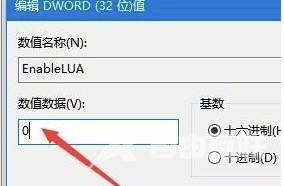最近有用户遇到了win10鼠标能动,但点击桌面却没有反应,这是怎么回事呢?鼠标是我们操作系统重要设备,如果出现此类事故,就会让我们无法正常使用电脑了,接下来,自由互联小
最近有用户遇到了win10鼠标能动,但点击桌面却没有反应,这是怎么回事呢?鼠标是我们操作系统重要设备,如果出现此类事故,就会让我们无法正常使用电脑了,接下来,自由互联小编就给大家带来win10鼠标能动但点击桌面没反应的解决方法,希望对大家能有帮助。
Win10鼠标能动但点击桌面无反应
1、在Windows10桌面右键点击开始按钮,在弹出菜单中选择运行菜单项。
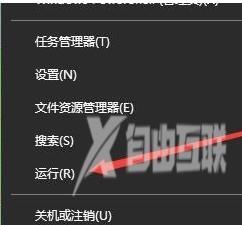
2、在打开的Windows10运行窗口中,输入命令regedit,然后点击确定按钮。
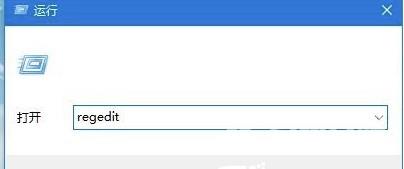
3、在打开的注册表编辑器窗口中,定位到【HKEY_LOCAL_MACHINE\SOFTwARE\Microsoft\windows\CurrentVersion\Policies\System】注册表项
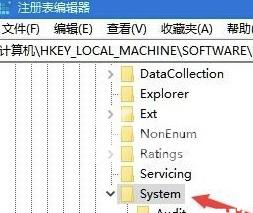
4、在右侧打开的窗口中找到EnableLUA注册表键值,然后右键点击该键值,在弹出菜单中选择修改菜单项。
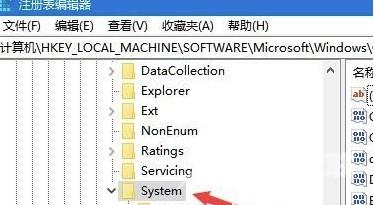
5、在打开的编辑Dword值窗口中,把数值数据修改为0,最后点击确定按钮即可。